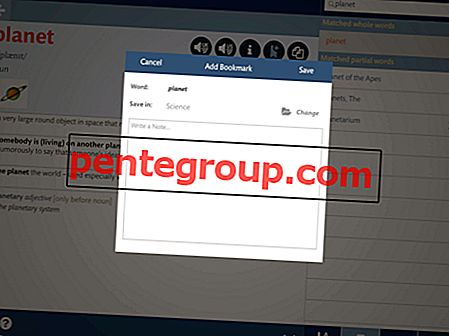In ons dagelijks leven voeren we veel activiteiten uit. Soms wordt het een beetje moeilijk om onszelf te herinneren aan elke taak die we moeten doen. Als gevolg hiervan vergeten we ons werk op tijd af te ronden of slagen we er niet in om over de lijn te komen volgens schema.
Met de Herinneringen-app kun je jezelf herinneren aan alles wat belangrijk voor je is. Persoonlijk, wanneer ik belangrijk werk moet doen, zorg ik ervoor dat ik een herinnering instel om deze op tijd af te ronden. Beter nog, er zijn opties om het te bewerken in overeenstemming met uw behoefte. Laten we eens kijken hoe het werkt!

Hoe de Herinneringen-app in iOS 10 op iPhone of iPad te bewerken
Hoe u de prioriteit van een herinnering op iPhone en iPad kunt wijzigen
Afhankelijk van uw behoefte kunt u de prioriteit van uw herinnering instellen. Als het bijvoorbeeld een must is, hebt u de mogelijkheid om er veel belang aan te hechten.
Stap 1. Start herinneringen op uw iPhone.

Stap 2. Tik vervolgens op de lijst met de herinnering die u wilt wijzigen.

Stap 3. Tik op de herinnering .

Stap 4. Tik op de infoknop rechts van het item om de bepaalde details van uw herinnering te bewerken.

Stap # 5. Nu moet u de prioriteitsniveaus selecteren. Er zijn vier opties om uit te kiezen. Geen, Laag (!), Gemiddeld (!!) en Hoog (!!!) → U kunt een van de opties kiezen, afhankelijk van uw behoefte → Tik op Gereed in de rechterbovenhoek.

Een herinnering verplaatsen naar een andere lijst in iOS 10 op iPhone en iPad
Wilt u een herinnering naar een andere lijst verplaatsen? Het is vrij eenvoudig.
Stap 1. Start Herinneringen → De lijst → Herinnering → Info-knop.
Stap 2. Tik op Lijst .

Stap 3. Vervolgens moet u op de lijst Herinneringen tikken die u wilt verplaatsen.

Stap 4. Zorg ervoor dat u op Gereed in de rechterbovenhoek tikt om de wijziging te bevestigen.

Hoe de lijstnaam in herinneringen op iOS 10 op iPhone en iPad te wijzigen
Stap 1. Herinneringen openen → Lijst.
Stap 2. Tik op de lijst waarvan u de naam wilt wijzigen.

Stap 3. Tik op Bewerken in de rechterbovenhoek.

Stap 4. Tik op de naam van de lijst en schrijf de nieuwe naam. Zorg ervoor dat u op Gereed in de rechterbovenhoek tikt om te bevestigen.

Hoe een herinnering op uw iPhone of iPad te verwijderen
Geen herinnering meer nodig? Je kunt het gemakkelijk opruimen.
Stap 1. Start Herinneringen → Lijst.
Stap 2. Tik op Bewerken in de rechterbovenhoek.

Stap 3. Vervolgens moet u op de rode knop tikken die zich links van de herinnering bevindt. Tik vervolgens op Verwijderen.

Opmerking: als u de hele lijst wilt opschonen, moet u onderaan in het midden op Lijst verwijderen tikken. Vervolgens moet u in de pop-up nogmaals op Verwijderen tikken om uw actie te bevestigen.

Stap 4. Tik op Gereed in de rechterbovenhoek.
Dat is het!
Wat vind je van herinneringen? Laat ons uw waardevolle feedback weten in de reacties, op Facebook, Twitter en Google Plus. Probeer ook onze app uit.